Ako vylúčiť aplikácie z času stráveného na zariadení iPhone a iPad
Rôzne / / August 05, 2021
Zatiaľ čo inteligentné telefóny vstupovali a zmenili ľudské životy, prinieslo to aj niekoľko negatívnych stránok. Som si istý, že si musíš byť vedomý pojmu závislosť na smartfóne. Používanie technológií je jedna vec, ale ich nadmerné používanie alebo zneužívanie nie je vôbec dobré. To si čoskoro uvedomili aj výrobcovia smartfónov. Ponúkli teda funkciu, ktorá bude monitorovať, koľko času používateľ trávi pri smartfónoch. No, teraz už určite chápete, o čom hovoríme Čas používania na zariadeniach iPhone a iPad.
Vďaka tejto funkcii môžete sledovať svoje denné využitie aplikácie. Okrem toho, ak si myslíte, že sa z vás stáva digitálny závislák, môžete obmedziť používanie svojej aplikácie. Vysvetlím to jednoducho. Pomocou času stráveného na obrazovke som nastavil obmedzenie na 5 minút používania na Instagrame a Twitteri. Podobne som nastavil YouTube na 30 minút používania. To znamená, že po 5 minútach používania Instagramu / Twitteru sa aplikácia automaticky zastaví. Dostanete správu, že vaša denná kvóta na používanie aplikácie skončila.
Vďaka tomu budete môcť tráviť čas produktívnymi prácami. Niektoré majú pred sebou dôležitú prácu alebo štúdium. Ostatní môžu nasledovať svoje vášne alebo koníčky. Prilepenie tváre k obrazovke smartfónu 24 * 7 nie je vôbec produktívne. Avšak náhle obmedzenie aplikácií je príliš prísne nie je dobrý nápad. Môžu existovať niektoré aplikácie, ktoré môžeme vylúčiť z obmedzenia predvoleného obmedzenia. V tejto príručke uvidíme ako vylúčiť aplikácie z času stráveného na zariadení iPhone. Ten funguje aj pre používateľov iPadu.

Súvisiace| Ako opraviť, ak FaceTime Live Photos nefunguje na iPhone
Ako vylúčiť aplikácie z času stráveného na zariadení iPhone a iPad
Vylúčme potrebné aplikácie, ktoré môžeme vyžadovať, keď je aktívne obmedzenie aplikácie.
- Otvorené nastavenie aplikácia
- Ísť do Čas obrazovky. klepnutím ju otvoríte
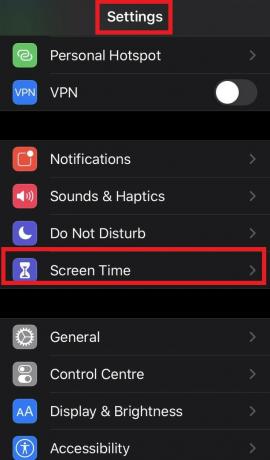
- Teraz choď na Vždy povolené
- V tejto časti uvidíte zoznam obmedzených aplikácií s a + symbol
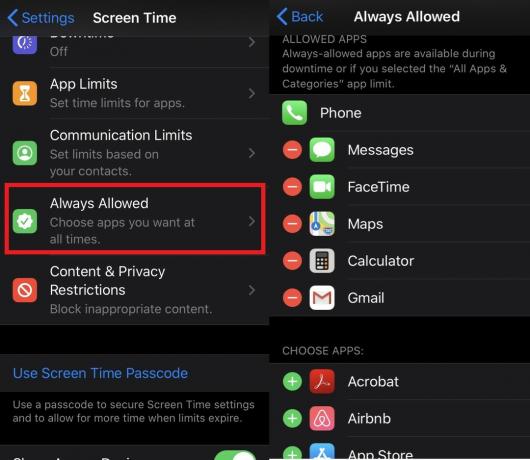
- Jednoducho klepnite na aplikáciu, ktorú chcete vylúčiť. Povolené aplikácie budú mať - symbol
Sprievodca| Ako zakázať gesto dosiahnuteľnosti na iPhone
Vylučuje sa obmedzenie aplikácie na základe kategórie aplikácie
To znamená, že ak obmedzíte aplikácie sociálnych médií, budú obmedzené všetky aplikácie patriace do tejto kategórie. Takto predvolene funguje čas na obrazovke v iPhone. Ak však chcete vylúčiť služby Google News a YouTube, ale ponechať obmedzenia používania na Facebooku, Twitteri a Instagrame, postupujte takto.
- Ísť do nastavenie > Čas používania
- Teraz choď na Limity aplikácií> choďte do dolnej časti obrazovky a zvoľte Pridať limit
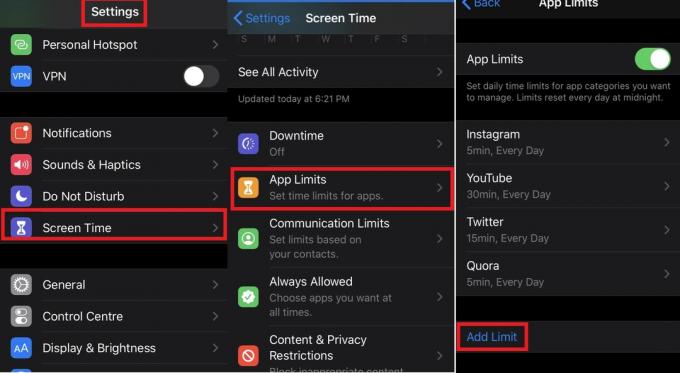
- Potom vyberte ľubovoľnú kategóriu podľa vašich potrieb.
- ak klepnete na názov kategórie, ako napr Sociálne siete, všetky aplikácie v rámci toho budú predvolene vybrané.

- Povedzme, že by som chcel obmedziť iba Instagram, Twitter, Facebook a potom na ne klepnem. Vedľa nich sa zobrazí modrá značka začiarknutia.
- Potom klepnite na Ďalšie > nastaviť Hodiny a minúty. Nastavil som 30 minút. To znamená, že každý deň po dobu 30 minút môžem používať iba Twitter, Facebook, Instagram a Quora.
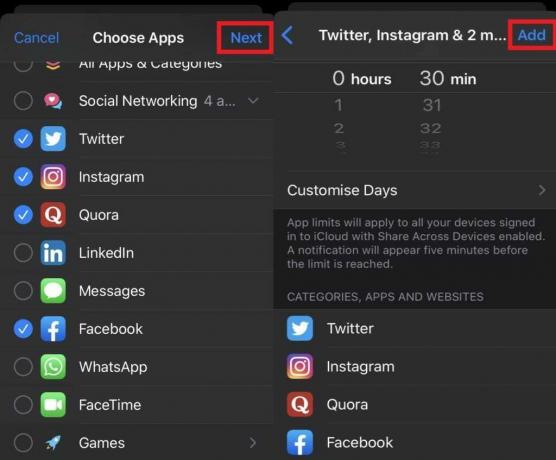
- Klepnite na Pridať aby ste uložili zmeny
Všetko teda spočíva v obmedzení aplikácií a prispôsobení aplikácií, ktoré chcete obmedziť, pomocou funkcie času na obrazovke v zariadeniach iPhone a iPad. Ak chcete svoj smartphone odložiť a sústrediť sa na štúdium alebo prácu, začnite hneď teraz.
Čítať ďalej,
- Ako opraviť, ak Apple Pay nefunguje na iPhone
- Ako orezať video na iPhone
Swayam je profesionálny technologický blogger s magisterským titulom v počítačových aplikáciách a má tiež skúsenosti s vývojom systému Android. Neustále obdivuje operačný systém Stock Android OS. Okrem technologického blogovania miluje hry, cestovanie a hru / výučbu hry na gitaru.



